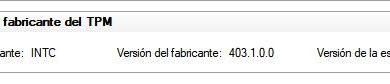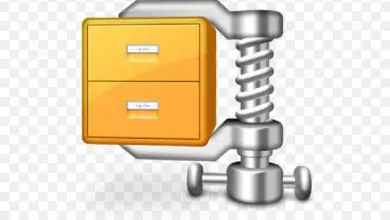Come correggere o riparare l’errore 0x8007045d in Windows
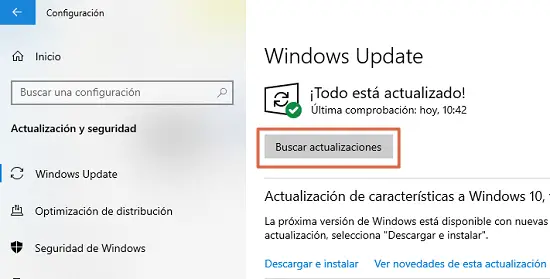
In questo post imparerai come correggere o correggere l’errore 0x8007045d in Windows utilizzando metodi diversi. Per cominciare, dovresti sapere che questo messaggio di errore indica che il sistema ha difficoltà ad accedere ai file necessari per eseguire alcuni processi. Ciò ha cause diverse, ad esempio un’unità di archiviazione danneggiata, un danneggiamento del registro di sistema o che i file di programma sono danneggiati.
Un’altra possibile causa dell’errore 0x8007045d è la presenza di riferimenti non validi nel registro di Windows. È anche probabile che il tuo computer sia ostruito da voci non valide da file temporanei o file spazzatura rimasti a causa di processi incompleti o applicazioni disinstallate. Le righe seguenti descrivono in dettaglio diverse opzioni che è possibile utilizzare per risolvere definitivamente l’errore 0x8007045d.
Riparare il disco con CHKDSK
Sarai in grado di correggere l’errore 0x8007045d tramite il comando CHKDSK o CheckDisk. Questo è uno strumento di Windows utilizzato per verificare l’integrità del disco (rigido, floppy o rimovibile) e riparare il sistema. Ecco come utilizzare il comando CHKDSK per correggere gli errori in Windows:
- Aprire la console dei comandi di Windows con autorizzazioni di amministratore. Per questo, puoi digitare CMD nella barra di ricerca, fare clic con il pulsante destro del mouse sul risultato e quindi selezionare » Esegui come amministratore «.
- Immettere il comando » CHKDSK /F /R » e premere Invio per eseguirlo.
- Fatto ciò, vedrai apparire un messaggio che indica che non è possibile controllare il disco, poiché è in uso. Pertanto, il sistema suggerirà di pianificare questo processo per il successivo riavvio del computer. Digitare “ Y ” (per indicare Sì) e premere invio per confermare. Se hai Windows impostato sull’inglese, dovrai invece inserire » Y » (per Sì).
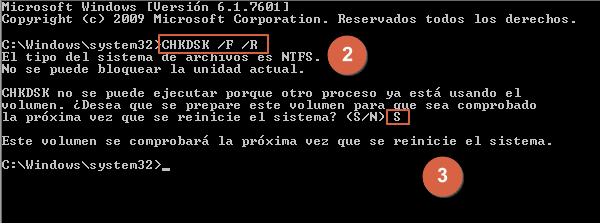
Una volta completati questi passaggi, devi semplicemente riavviare il computer affinché il processo pianificato abbia luogo, ricorda che potrebbero essere necessari diversi minuti. Il parametro » /R » verrà utilizzato per cercare i settori danneggiati sul disco e recuperare le informazioni. Insieme a “ /F ” verrà eseguita una correzione degli errori nei settori in cui si riscontrano problemi.
Eseguire una pulizia del computer
È importante eseguire una pulizia approfondita del sistema per rimuovere i file non necessari che potrebbero causare errori nel suo funzionamento. Per raggiungere questo scopo, sono stati creati diversi programmi di terze parti che ti aiuteranno sia a risolvere l’errore 0x8007045d sia a prevenirne la comparsa.
In questo senso, le opzioni migliori consigliate sono CCleaner e Total System Care. Questi sono strumenti specializzati per la pulizia delle attrezzature, sono molto intuitivi e facili da usare. Sarai anche in grado di controllare e pulire il registro di sistema con questi strumenti, il che è molto più sicuro che andare manualmente in questo percorso di file ed eliminare le voci.
Disattiva temporaneamente le restrizioni di sicurezza
Se è apparso l’errore 0x8007045d durante il tentativo di eseguire un backup, è possibile che i servizi di sicurezza che hai attivo stiano interferendo. Pertanto, sarà necessario disabilitare l’antivirus e il firewall che hai installato. Una volta completata la procedura, è possibile riattivare queste misure di sicurezza.
Per fare ciò, apri semplicemente l’antivirus che hai installato e vai nella sezione Impostazioni o Impostazioni. In questa sezione devi cercare il pulsante per disattivare la protezione e cliccarci sopra. Potrebbe essere necessario confermare l’operazione, poiché questa azione può essere scambiata per malware.
Riduci il volume della partizione
La riduzione del volume del disco può correggere l’errore 0x8007045d, poiché per questa procedura i file vengono automaticamente riorganizzati, in modo da lasciare spazio libero per l’eliminazione. Per ottenere ciò, dovrai andare su » Gestione disco «. Quindi fare clic con il pulsante destro del mouse sulla partizione in cui sono archiviati i file e selezionare » Riduci volume «.
Sarà necessario indicare l’entità della riduzione che si vuole fare alla partizione selezionata e confermare l’operazione, questo creerà una partizione con spazio non allocato. Successivamente puoi fare ciò che vuoi con la nuova partizione, ovvero eliminarla o assegnarle un volume.
Aggiorna Windows
Un altro metodo utilizzato per correggere l’errore 0x8007045d è aggiornare il sistema operativo tramite Windows Update. Eseguendo questo processo, il computer cerca i file corrotti e li ripara, oltre a installare aggiornamenti e nuove funzionalità.
Per aggiornare il tuo computer, vai su Windows Update e fai clic su » Verifica aggiornamenti «. Se esegui questa procedura su un laptop, assicurati che sia collegato poiché può richiedere del tempo. Una volta installati gli aggiornamenti, sarai in grado di verificare se l’errore è stato corretto.
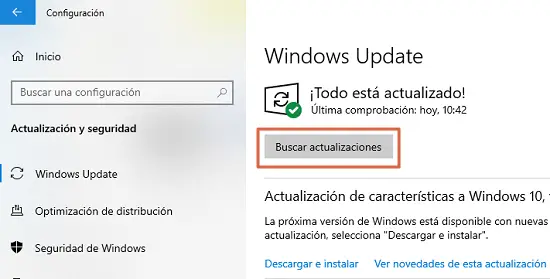
Altri metodi
Nel caso in cui si verifichi l’errore 0x8007045d quando si utilizza un’unità di archiviazione, è necessario verificare che funzioni correttamente, poiché potrebbe essere la causa del problema. Se è una USB, prova a rimuoverla e a inserirla in un altro slot. Se stai utilizzando un CD o un DVD, assicurati di pulirlo prima di inserirlo e riprovare la procedura interrotta dall’errore.
Quando si verifica il problema durante l’installazione di programmi da un’unità rimovibile, provare a copiare i file sul desktop prima di riprovare l’installazione. Il computer potrebbe avere difficoltà a ottenere i dati necessari se si trova su un disco rimovibile.
Se non riesci a installare il software da un file che hai scaricato sul tuo computer, potrebbe essere difettoso a causa di problemi di connessione durante il download. Potrai verificarlo se il peso non è lo stesso indicato sul sito di download. Per risolvere il problema dovrai eliminare i dati e scaricarli nuovamente.
Come hai visto, l’errore 0x8007045d ha varie cause e soluzioni disponibili. In generale, lo strumento CHKDSK e CCleaner per riparare e pulire sia il disco rigido che il sistema sono sufficienti per risolvere questi problemi. Se nessuno dei metodi precedenti funziona, l’unità potrebbe essere danneggiata e deve essere sostituita.